Razer Synapse kopiranje i lijepljenje makronaredbi (objašnjeno) (09.15.25)
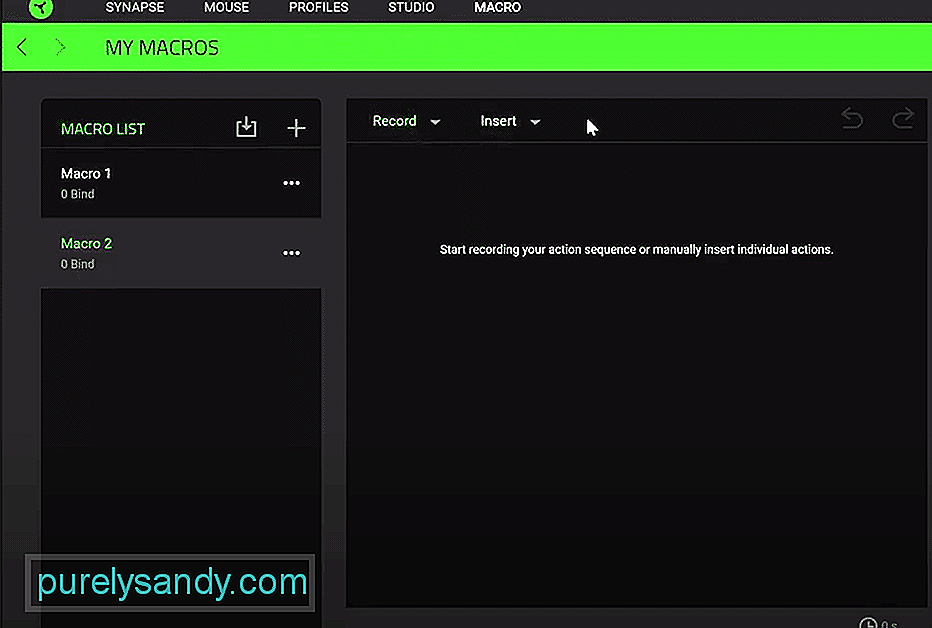 razer synapse macro copy paste
razer synapse macro copy paste Razer Synapse ima puno mogućnosti za svakoga tko se želi zezati s rasporedom svojih Razer uređaja, sve dok su navedeni uređaji uopće kompatibilni sa Synapseom.
Postoje razne vrste stvari za koje se makronaredbe mogu postaviti putem aplikacije, što ga čini vrlo korisnim za svakoga tko želi izmijeniti izgled svojih omiljenih Razer uređaja kako bi ih učinio boljim za osobnu upotrebu. Danas ćemo razgovarati o određenoj postavci makronaredbi koja zanima mnoge ljude.
Razer Synapse Copy and Paste MacroKopiranje i lijepljenje nešto je što mnogi ljudi redovito rade dok koristeći svoja računala. Bilo to dok radite dok razmjenjujete poruke s drugima ili bilo o čemu drugom. Iako je to jednostavno učiniti jednostavnim povlačenjem miša i kopiranjem, kopiranjem i lijepljenjem stvari za vas pomoću samo nekoliko klikova gumba, to vam može biti puno lakše.
To je zahvaljujući postavkama prilagodbe tvrtke Razer Synapse i njezinim opcijama koje vam omogućuju stvaranje svih vrsta različitih makronaredbi za Razer uređaje koje koristite. To uključuje i makronaredbe za kopiranje i lijepljenje koje se lako mogu stvoriti.
Iako već postoji prečac za kopiranje i lijepljenje određenih stvari putem tipkovnice, ovisno o platformi na kojoj su korisnici, to i dalje može biti dugotrajan. To je zato što igrači moraju koristiti miš i tipkovnicu za unos određenih naredbi.
Umjesto da to rade, korištenje Synapsea i stvaranje makronaredbi za kopiranje i lijepljenje gumba miša može biti puno lakše. Da bi to učinili, prva stvar koju će korisnici morati učiniti je da Synapse postave i instaliraju ako to već nije, a zatim otvore aplikaciju. Napokon, ovo je gotovo, ostalo je dovoljno jednostavno.
Postavljanje makronaredbi za kopiranje i lijepljenje u Razer Synapse
Sve što korisnici trebaju učiniti da bi se ove makronaredbe postavile putem Razer Synapsea, ide na izbornik makronaredbi, a zatim kreira novi izgled za prečace za kopiranje i lijepljenje. Primjerice, u sustavu Windows ovi makronaredbe bit će za Ctrl + C i Ctrl + V za kopiranje i lijepljenje. Dodjeljivanje ovih bočnim gumbima vašeg Razer miša ili možda bilo kojem drugom gumbu na mišu ili tipkovnici bit će dovoljno za sve to.
Imajte na umu da očito ne postoji makronaredba koja može kopirajte i lijepite istovremeno. Čak i da postoje, to ne bi imalo nikakve posebne koristi jer bi samo kopiralo sve što pokušavate kopirati i zalijepilo ga tamo. Jednostavno slijedite gore navedenu metodu i dodijelite makronaredbu za svaki prečac, ovisno o platformi na kojoj koristite Razer sinapsu i Razerovim uređajima. To će biti više nego dovoljno za stvaranje vrlo praktičnog prečaca za kopiranje i lijepljenje.
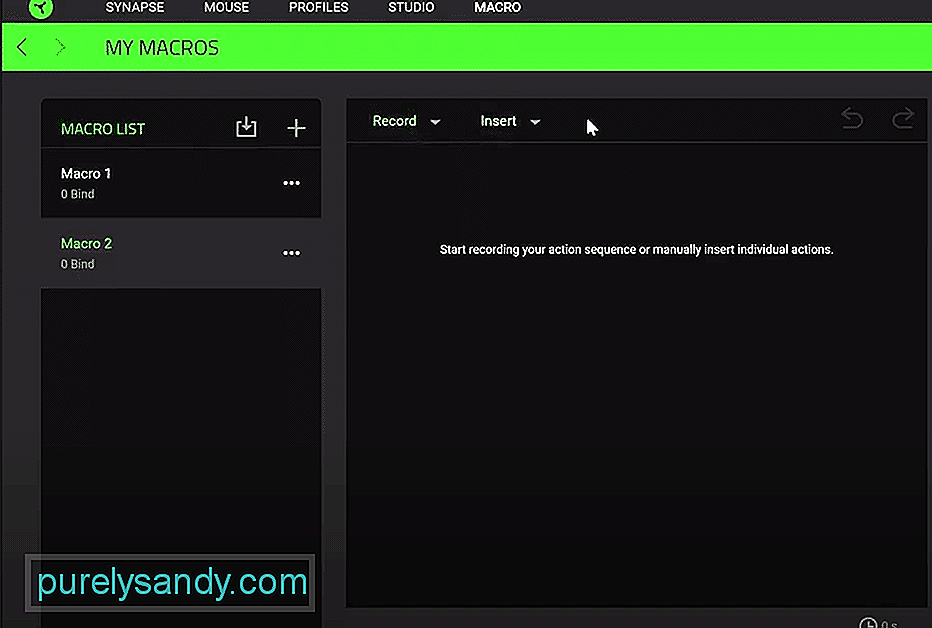
Youtube video: Razer Synapse kopiranje i lijepljenje makronaredbi (objašnjeno)
09, 2025

